Enviar una solicitud de soporte desde ESA, SMA o WSA
Contenido
Introducción
Este documento describe cómo abrir una solicitud de soporte (SR) desde Cisco Email Security Appliance (ESA), Cisco Security Management Appliance (SMA) o Cisco Web Security Appliance (WSA).
Antecedentes
El SR es una forma cómoda de ponerse en contacto con el centro de asistencia técnica Cisco Technical Assistance Center (TAC) con un nuevo problema o agregar información a un problema actual. Cuando envía un SR, el archivo de configuración del dispositivo se empaqueta con los datos de diagnóstico del dispositivo en el SR. Además, el formulario proporciona una forma organizada de comunicar los síntomas y la descripción del problema desde su perspectiva.
Cuándo enviar un SR
Debe enviar un SR al TAC en estos casos:
- Cuando debe abrir un nuevo caso con el TAC.
- Cuando se abre un caso actual con el TAC y desea utilizar la herramienta para cargar el archivo de configuración y los diagnósticos del dispositivo en el caso.
Proceso de creación del caso
Este proceso ocurre cuando se crea un caso TAC:
- El sistema realiza una verificación automática de derechos. Si la verificación de derechos se realiza al enviar el SR, el sistema le enviará una respuesta automatizada. Para pasar automáticamente la comprobación de derechos, su ID de usuario (CCOID) de Cisco.com debe estar asociado al contrato de contrato de servicio del dispositivo específico desde el que envía la solicitud.
- Si Cisco recibe el SR pero no realiza la verificación de derechos por cualquier motivo, el SR se reenvía a un equipo que ayuda en la creación manual del caso.
- Si el SR especifica un número de caso actual y ese caso está abierto con el TAC, los datos del SR se agregan al caso actual (no se crea un caso nuevo).
Abrir un SR
Para que Cisco cree el SR como un caso TAC, el dispositivo debe estar conectado a Internet y poder enviar correo electrónico desde el puerto TCP 25. Si utiliza un SMA o WSA, asegúrese de que haya una ruta predeterminada de protocolo simple de transferencia de correo (SMTP) configurada, ya que hay muchos firewalls que pueden interferir con el correo saliente del puerto TCP 25.
Complete estos pasos para enviar un SR al TAC:
- Inicie sesión en la GUI del dispositivo.
- Vaya a Ayuda y soporte técnico > Contacto con soporte técnico:
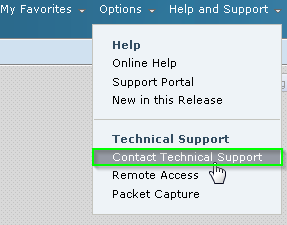
- Especifique los destinatarios del SR:
- Marque la casilla de verificación Soporte al Cliente de Cisco IronPort para enviar la solicitud al TAC.
- También puede introducir las direcciones de correo electrónico de cualquier contacto alternativo en el campo Otros destinatarios del formulario.
- Marque la casilla de verificación Soporte al Cliente de Cisco IronPort para enviar la solicitud al TAC.
- Complete el formulario y asegúrese de explicar estos campos en detalle:
- Descripción de problemas
- Síntomas
- Impacto empresarial
- Descripción de problemas
- Si envía el SR para agregar información a un caso TAC actual, ingrese el número de SR actual en la sección Número de caso de soporte al cliente. En esta situación, no se genera un nuevo caso, sino que los datos de configuración y diagnóstico del dispositivo se agregan al caso actual.

- Haga clic en Enviar.
Información Relacionada
Contacte a Cisco
- Abrir un caso de soporte

- (Requiere un Cisco Service Contract)
 Comentarios
Comentarios